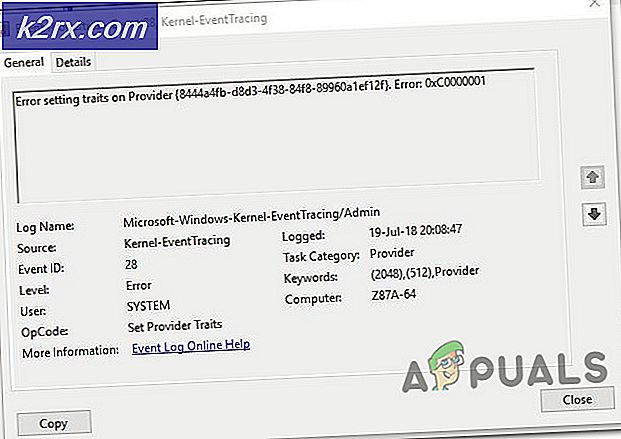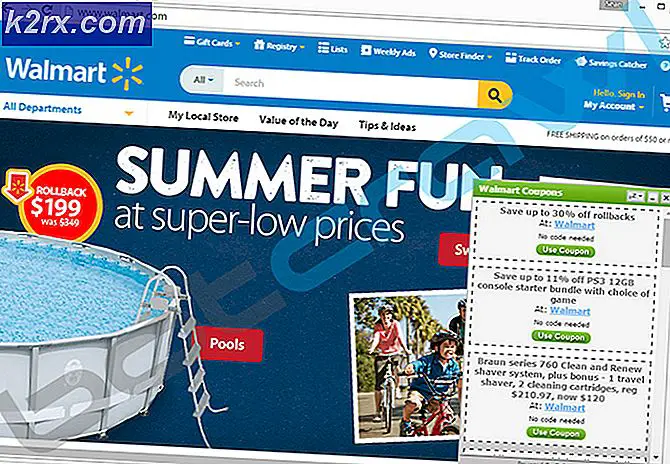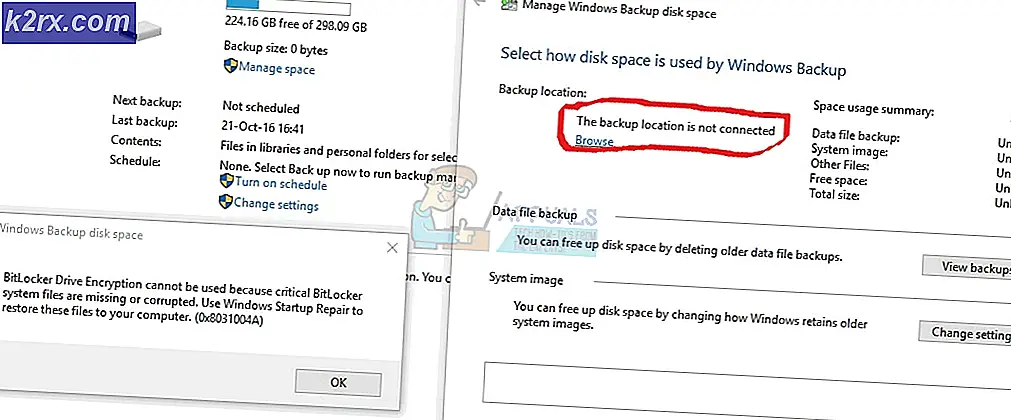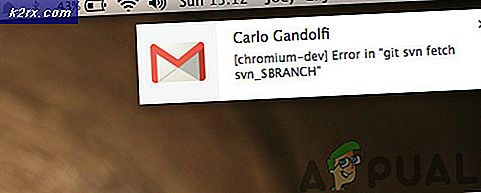Tự làm: Kiểm soát nhiệt độ mạch nước phun từ điện thoại thông minh của bạn
Đổ nước nóng lên da có thể gây bỏng da và trong hầu hết các trường hợp, một người có thể bị bỏng khi dội nước sôi đó. Do đó, cần phải kiểm soát nhiệt độ nước của các mạch nước phun được lắp đặt tại nhà của chúng ta; không chỉ để cải thiện sức khỏe của chúng ta mà còn vì sự an toàn của chúng ta. Giao diện để cài đặt nhiệt độ trên mạch nước phun sẽ khác nhau tùy theo loại và mô hình sản xuất của nó. May mắn thay, hầu hết các loại mạch nước phun đều được điều chỉnh tương tự nhau. Hôm nay, chúng tôi sẽ thiết kế một mẫu thử nghiệm và thực hiện một số thay đổi đối với mạch nước phun được lắp đặt tại nhà để chúng tôi có thể kiểm soát nhiệt độ không dây. Bây giờ, không lãng phí một giây nào, chúng ta hãy bắt đầu làm việc.
Làm thế nào để Thiết lập Bộ điều khiển Bên cạnh Máy lọc Nước của Bạn?
Các mạch nước phun vẫn còn TRÊN trong khoảng thời gian dài và nước tiếp tục sôi bên trong chúng, dẫn đến lãng phí điện năng. Nếu nhiệt độ được đặt quá thấp thì nước nóng sẽ có cảm giác ấm nhẹ và nó cũng có thể dẫn đến sự phát triển của vi khuẩn. Do đó, chúng tôi sẽ thiết kế một bộ điều khiển chịu trách nhiệm duy trì nhiệt độ hợp lý trong mạch nước phun. Đầu tiên, chúng tôi sẽ lập danh sách các thành phần phần cứng cần thiết để thiết kế hệ thống.
Bước 1: Các thành phần cần thiết
Bước 3: Làm việcg Nguyên tắc của dự án
Sẽ có một mạch điều khiển nằm bên cạnh mạch nước phun ở tầng trệt và nó sẽ được kết nối với mạch nước phun. Mạch sẽ được chia thành hai phần. Mạch chính sẽ là mạch điều khiển và các mạch còn lại là mạch thứ cấp và chúng có thể được quyết định về số lượng mạch điện có trong nhà. Tất cả các mạch đó sẽ được kết nối với nhau thông qua kết nối internet. Mạch chính sẽ bao gồm Raspberry Pi 3B + và một mô-đun Relay. Mạch chính sẽ chịu trách nhiệm duy trì nhiệt độ mong muốn ở mạch nước phun ở tầng trệt. Các mạch thứ cấp sẽ bao gồm cảm biến nhiệt độ, điện trở và pi mâm xôi. Để làm cho dự án này tiết kiệm, bạn có thể sử dụng Raspberry Pi zero trong khi lắp ráp các mạch thứ cấp.
Bước 4: Thiết lập Raspberry Pi
Có hai tùy chọn để thiết lập Raspberry Pi. Đầu tiên, một là kết nối Pi của bạn với LCD và kết nối tất cả các thiết bị ngoại vi cần thiết và bắt đầu hoạt động. Cách thứ hai là thiết lập Pi với máy tính xách tay và truy cập nó từ xa. Nó phụ thuộc vào tình trạng sẵn có của LCD, nếu bạn có nó ở nhà thì bạn có thể thiết lập Pi của mình bằng cách sử dụng LCD. Kết nối màn hình LCD với cổng HDMI của Raspberry bằng cách sử dụng bộ chuyển đổi HDMI sang VGA. Nếu bạn muốn truy cập Pi của mình từ xa, hãy làm theo bài viết của tôi có tên “Làm thế nào để truy cập giao diện người dùng đồ họa (GUI) của Raspberry Pi bằng SSH và VNC Viewer?“. Trong bài viết này, mô tả chi tiết thiết lập Pi với máy tính xách tay và sau khi đăng nhập, bạn sẽ có thể truy cập từ xa vào Pi.
Bước 5: Đảm bảo rằng Raspberry Pi đã được cập nhật
Sau khi thiết lập Raspberry Pi, chúng tôi sẽ đảm bảo rằng Pi của chúng tôi đang hoạt động tốt và tất cả các gói mới nhất đã được cài đặt trên đó. Mở Cửa sổ Lệnh và gõ hai lệnh sau để cập nhật Pi.
sudo apt-get cập nhật
Sau đó,
sudo apt-get nâng cấp
Nếu bất kỳ bản cập nhật nào được cài đặt, hãy nhấn Y và sau đó nhấn Đi vào để tiếp tục tải xuống các bản cập nhật.
Bước 6: Định cấu hình IP tĩnh và tên máy chủ cho Pi Zero và 3B +
Bây giờ, chúng ta cần định cấu hình các địa chỉ IP tĩnh cho Raspberry Pi Zero sẽ được đặt gần các mạch nước phun khác có sẵn trong nhà. Trước khi định cấu hình IP, hãy bật một dây từ cấu hình Raspberry Pi. Chạy lệnh sau để định cấu hình IP tĩnh:
curl "https://raw.githubusercontent.com/JeffreyPowell/pi-config/master/base-install.sh"> base-install.sh && sudo bash base-install.sh
Trong trường hợp của tôi, IP được chỉ định cho các mạch được nêu bên dưới. Những điều này sẽ khác nhau trong trường hợp của bạn. Sau khi định cấu hình IP tĩnh, hãy thay đổi tên máy chủ. Bạn có thể đặt tên cho chúng như Controller, geyser 1, v.v.
Bộ điều khiển: 192.168.1.15 (Tầng trệt)
Geyser 1: 192.168.1.16 (Tầng 1)
Geyser 2: 192.168.1.17 (Tầng 1)
Bây giờ, khởi động lại Pi của bạn.
Bước 7: Lắp ráp mạch điều khiển.
Trước khi lắp ráp mạch, hãy kiểm tra cấu hình chân của Raspberry Pi 3B + và chỉ ra các chân GPIO. Các 5V và GND chân của mô-đun chuyển tiếp sẽ được kết nối với chân 5V và GND của Raspberry Pi. Sau đó, chân GPIO 14 sẽ được kết nối với rơle của mạch nước phun và chân GPIO 15 sẽ được kết nối với mô-đun rơle được kết nối với Pi. Bây giờ, chúng ta cần kiểm tra sơ đồ đấu dây của mạch nước phun. Sau khi tham khảo sơ đồ đấu dây. Mạch nước phun của tôi sử dụng 25 phút / 24 giờđồng hồ và một máy điều nhiệt đó là từ xa có dây. Việc hâm nóng được hạn chế bởi đồng hồ và bộ điều chỉnh trong nhà, thiết bị bay hơi nước nóng liên tục được bật và nhiệt độ nước được kiểm soát bằng bộ điều chỉnh nhiệt của lò hơi.
Bây giờ, kết nối rơ le sưởi ấm với bộ hẹn giờ và bộ điều chỉnh nhiệt và bạn sẽ quan sát thấy rằng khi bộ điều nhiệt cũ được chuyển sang mức tối đa và đồng hồ được bật, mô-đun rơ le sẽ điều khiển máy bơm sưởi.
Bước 8: Thực hiện thay đổi phần mềm để điều khiển mạch
Sau khi lắp ráp phần cứng chính, chúng tôi sẽ thực hiện một số thay đổi phần mềm để điều khiển nó từ xa. Một số gói như MySQL sẽ được cài đặt có nhiệm vụ kiểm soát các rơ le và duy trì hồ sơ nhiệt độ. Mở thiết bị đầu cuối của Raspberry Pi và thực hiện lệnh sau:
curl "https://raw.githubusercontent.com/JeffreyPowell/pi-config/master/pi-heating-hub-install.sh"> pi-heating-hub-install.sh && sudo bash pi-heat-hub-install .sh
Sau khi chạy lệnh này, bạn sẽ được yêu cầu nhập nguồn gốcmật khẩu. Mật khẩu gốc là mật khẩu mặc định được sử dụng để đăng nhập ban đầu. Cơ sở dữ liệu cần được cấu hình ngay bây giờ:
curl "https://raw.githubusercontent.com/JeffreyPowell/pi-config/master/pi-heating-hub-mysql-setup.sh"> pi-heating-hub-mysql-setup.sh && sudo bash pi-sưởi -hub-mysql-setup.sh
Bây giờ, duyệt lệnh sau:
http://192.168.1.15:8080/status.php
Trang trạng thái sẽ được hiển thị và sẽ không có dữ liệu do các cảm biến chưa được thiết lập.
Bước 9: Định cấu hình các mạch phụ
Trước khi cấu hình các mạch thứ cấp chúng ta cần hiểu cấu hình chân của cảm biến DHT11. Nó cũng được hiển thị bên dưới để bạn dễ dàng:
Kết nối chân Vcc và GND của DHT11 với chân 3,3V và GND của Raspberry Pi Zero và chân dữ liệu với chân GPIO 4 của Pi. Dây nhảy từ nữ đến nữ sẽ được yêu cầu để đấu dây các kết nối này. Trong trường hợp của tôi, có ba mạch nước phun trong nhà nên đối với các kết nối thứ cấp, cần có hai raspberry pi zero’s. Nó có thể khác trong trường hợp của bạn.
Bước 10: Thực hiện thay đổi phần mềm cho mạch phụ
Một số thay đổi phần mềm cần được thực hiện để kiểm soát các mạch nước phun được lắp đặt ở tầng đầu tiên. Do đó, hãy viết một tập lệnh để cài đặt các gói cần thiết:
curl "https://raw.githubusercontent.com/JeffreyPowell/pi-config/master/pi-heating-remote-install.sh"> pi-heating-remote-install.sh && sudo bash pi- heat- remote- install .sh
Sau đó, khởi động lại Pi và sau khi khởi động lại, chúng ta cần biết số sê-ri duy nhất của các cảm biến được kết nối. Dán lệnh sau vào thiết bị đầu cuối của bạn để làm như vậy:
ll / sys / bus / w1 / devices /
Các số sê-ri duy nhất là 28-0000056e625e và28-0000056ead51 tương ứng. Chỉnh sửa tệp cấu hình và chèn các số sê-ri này vào đó. Để chỉnh sửa bản sao, lệnh được viết dưới đây:
vi home / pi / pi-sưởi-từ xa / configs / cảm biến
Xóa cài đặt mặc định và dán số sê-ri và tên cho mọi cảm biến như sau:
- 28-0000056e625e = Geyser1
- 28-0000056ead51 = Geyser2
Bây giờ, lưu và đóng tệp cấu hình.
Bước 11: Kết nối các cảm biến và rơ le với nhau
Vì chúng tôi đã kết nối tất cả các phần cứng về mặt vật lý nên bây giờ chúng tôi sẽ kết nối nó hầu như bằng kết nối không dây và sau đó chúng tôi sẽ kiểm tra nó.
Mở trình duyệt từ điện thoại di động hoặc máy tính xách tay của bạn và nhập lệnh sau:
http://192.168.1.15:8080/status.php
Một trang web sẽ mở ra và trên trang đó, hãy nhấp vào Đầu vào cảm biến và sau đó nhấp vào 'Quét tìm cảm biến mới'. Bạn sẽ thấy rằng ứng dụng sẽ bắt đầu tìm kiếm các mạch phụ mà bạn đã thiết lập trước đó. Bộ điều khiển sẽ cập nhật dữ liệu geyser 1 và geyser 2 và việc chuyển mạch rơ le diễn ra mỗi phút. Bấm vào Làm xong và quay lại trang web chính.
Bây giờ, chúng ta sẽ cấu hình các rơ le để chuyển mạch. Bấm vào Các thiết bị đầu ravà sau đó nhấp vào ‘Thêm nút mới’ và sau đó nhấp vào ‘Chỉnh sửa’ bên cạnh nút thiết bị mới. Thay đổi tên thành ‘Heat’ và nhập số pin 10, tức là GPIO 15 hoặc Raspberry Pi 3B +. Trong trường hợp của tôi, các rơle hoạt động cao nên tôi sẽ nhập 1 trong trường Pin Hoạt động Cao / Thấp. Lưu và quay lại trang chủ. Chúng tôi sắp hoàn thành và chỉ cần tạo một lịch trình để chuyển đổi các rơ le TRÊN và TẮT.
Bước 12: Tạo lịch làm nóng
Thời gian biểu có thể được kích hoạt vào một thời điểm cụ thể, một ngày trong tuần khi mạch nước phun được kết hợp với Wifi gia đình. Chúng ta có thể đặt các chế độ trong đó các cờ được đặt BẬT hoặc TẮT. Trong chế độ này, rơle sẽ chỉ bật hoặc tắt tùy thuộc vào chỉ dẫn được đưa ra. Chúng tôi cũng có thể đặt bộ đếm thời gian trong đó rơ le sẽ TẮT sau một thời gian cụ thể. Các chế độ có thể được kích hoạt bằng cách điều hướng đến trang web và nhấp vào các chế độ, sau đó là Thêm hoạt động và sau đó chỉnh sửa các nút đó. Tương tự, bạn cũng có thể đặt bộ hẹn giờ bằng cách điều hướng đến trang web. Chỉ cần nhấp vào Bộ hẹn giờ và thay đổi khoảng thời gian bạn chọn. Sau khi lưu trở lại trang chủ và nhấp vào nút bật và tắt chế độ, và nút hẹn giờ sẽ đếm ngược mỗi phút.
Bước 13: Định cấu hình lịch biểu
Điều hướng đến trang chủ chính và nhấp vào Lịch biểu và Thêm Mới. Ví dụ: đổi tên các scedules, bạn có thể đặt tên cho các lịch trình như 'Hệ thống sưởi buổi sáng' vv và sau đó đặt nhiệt độ mà bạn muốn mạch phun của bạn được bật như 25 độ. Lưu các thay đổi và thoát.
Đó là nó! Tất cả chúng ta đều được thiết lập để kiểm soát mạch nước phun của mình từ xa mà không gặp bất kỳ phức tạp nào. Hãy tiếp tục truy cập trang web của chúng tôi để biết thêm nhiều dự án thú vị trong tương lai.